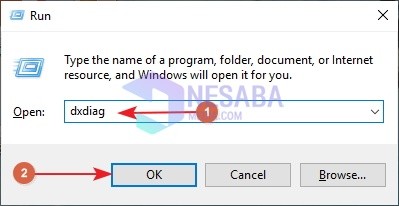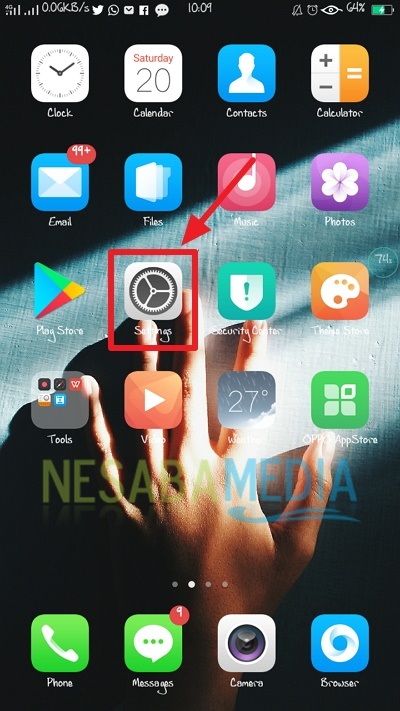Her er 2 måder at se bærbare typer på Windows 10 nemt og hurtigt
Bærbare computere er blevet et personligt behov for nogle mennesker. Laptops bruges til forskellige daglige behov. Laptops evne er bestemt forskelligt efter deres respektive forhold.
Vidste du, at du faktisk skulleovervejer typen af bærbar computer, så når du har brug for visse formål, såsom grafisk design, så har du brug for din type bærbar computer. Men tag det roligt, for dem af jer, der glemmer den type bærbare computer, du har, denne artikel vil vi diskutere 2 måder at se typen af bærbar computer i Windows 10 nemt. For eksempel bruger en bærbar computer Windows 10-operativsystemet.
Metode 1: Brug af apps dxdiag på Windows
Her er trinnene til, hvordan du ser den type bærbare computer gennem dxdiah-applikationen, du skal følge:
Trin 1 : Skriv Windows-tasten på tastaturet
Trin 2 : Skriv bare dxdiag, vises søgeresultaterne. Klik på applikationen dxdiag der vises. For flere detaljer, se billedet med en rød boks.

Trin 3 : Det første display vises. Der findes oplysninger om specifikationerne på din bærbare computer. For denne type bærbare computer er der en rød boks på billedet herunder.

Metode 2. Brug af egenskaber på min computer
Her er de trin, du skal følge:
Trin 1 : Skriv Windows-logotasten på tastaturet
Trin 2 : Skriv bare Kontrolpanel, vises søgeresultaterne. Klik på applikationen Kontrolpanel der vises. For yderligere detaljer, se følgende billede i den givne røde boks.

Trin 3 : Vælg System og sikkerhed på det lag, der vises. For yderligere detaljer, se følgende billede i den givne røde boks.

Trin 4 : Vælg derefter System. Se venligst følgende billede i den givne røde boks.

Trin 5 : Derefter viser computeren typen og specifikationer for din bærbare computer som vist på billedet i den røde boks nedenfor.

Udover bærbare computere kan denne metode også bruges til pc'er / computere, så længe de har et Windows-operativsystem. Således 2 måder at se typen af bærbar computer på Windows 10 nemt og hurtigt.